I øjeblikket er en af de platforme, vi bruger mest, Google. Ved mange lejligheder bruger vi det til både vores professionelle og personlige liv. I det aspekt holder vi flere og flere ting i skyen og Google Drev er den foretrukne mulighed for mange brugere. Vi bruger også Gmail, YouTube og Google søger meget. Men når vi bruger disse tjenester, støder vi nogle gange ind i problemer relateret til fejlkonfigurationer i Google Assistant afsnit. Disse problemer kan blive irriterende, hvis de er relateret til Google-sektionen eller dens assistent. I denne artikel skal vi forklare, hvad du kan gøre, hvis Google-tjenester ikke virker på din mobil.

Hvad sker der, hvis Google ikke virker
Hver dag er vi afhængige og bruger Google-assistenten mere til at bruge dens tjenester. Problemet er, at nogle gange holder de op med at arbejde. En af forbedringerne er, at det undgår, at vi skal indtaste vores søgninger, indstille påmindelser og alarmer, åbne applikationer og mange flere funktioner, alt sammen gennem vores stemme.
Hvis Google-tjenester ikke virker, når du siger " OK Google ", kan dette være af følgende årsager:
- Fejlkonfiguration af Google-applikationen.
- Problemer med mikrofonen, enten software på grund af manglende tilladelse eller hardware fordi den er i stykker.
- Vi har ikke en internetforbindelse via mobildata eller Wi-Fi.
Det første, vi skal gøre, er naturligvis at tjekke vores forbindelse, for eksempel ved at se i vores browser, om hjemmesiderne indlæses. Du kan være interesseret i at vide, hvad Google Hacking er, og hvordan det påvirker dit privatliv.
Mikrofonrelaterede problemer
Den første ting er at tjekke, om der er et hardwareproblem. For eksempel kunne vi sende en stemmebesked via WhatsApp eller telegram. Hvis det stadig ikke virker, kan vi prøve at rense mikrofonhullet omhyggeligt.
På den anden side, hvis mikrofonen fungerer fint, kan problemet være, at mikrofontilladelsen ikke er aktiveret for det pågældende program. Derefter fra Indstillinger , Applikationer eller også fra Tilladelsesadministrator hvis du har en nyere version af Android vi kan tjekke det. I mit tilfælde er dette et eksempel med permissions manager, hvor de apps, der har adgang til mikrofonen, mens den bruges, ses:
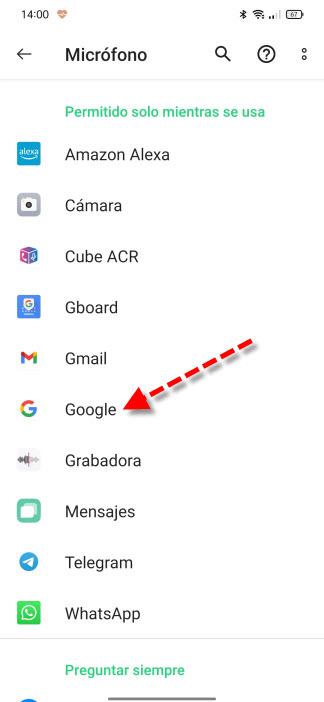
Det du skal gøre er at trykke og kontrollere, at mikrofontjenesten er aktiveret.
Hvad skal man gøre, hvis appen ikke virker
Nogle gange opfører Android sig uventet. For eksempel kan Google-appen gå ned efter en softwareopdatering fra din smartphone-producenter, eller selve appen kan have fejl. Så skal vi gå til " Indstillinger , Applikationer ”, leder vi efter Google og klikker på den. Dernæst vil vi se en skærm som denne:
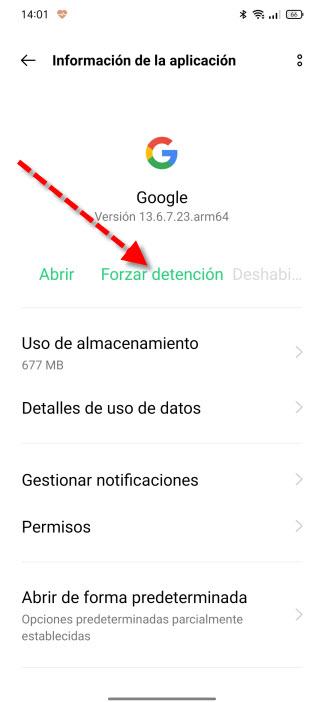
I det øjeblik, vi ser, at Google-applikationen ikke reagerer, klikker vi på « Tving stoppe «. Det kan også være en god idé at genstarte vores enhed. Du kan prøve at sætte en ældre version af appen fra et pålideligt lager, men du løber nogle risici. Det er bedst at vente, indtil en ny version er udgivet. Du kan være interesseret i, hvordan du beskytter din Google-konto med 2FA-godkendelse.
Løsning gennem selve guiden
Hvis Google-tjenester ikke fungerer godt, kan det også skyldes, at vi ikke har Google Assistant konfigureret korrekt i konfigurationsindstillingerne på vores smartphone. For at få adgang der vil vi gå til Indstillinger , og inden for de tilgængelige muligheder, vi skal søge efter Google og tryk på den. Vi vil så se en skærm som denne:

Når vi først er inde, skal vi gå til Google-applikationsindstillinger . Dernæst går vi til Stemmeafsnit.
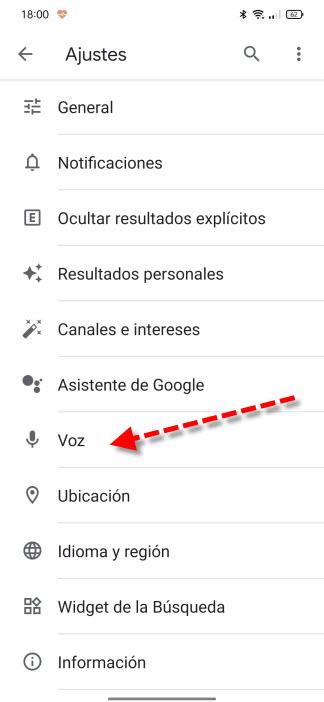
Inden for «Voice» vil vi være særligt opmærksomme på to sektioner «Sprog» og «Voice Match».
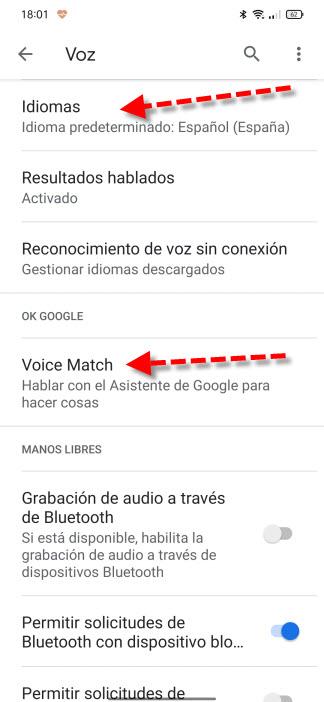
Allerede i «Sprog» skal vi kontrollere, at det rigtige er valgt, i nogle tilfælde kan tilføjelse af to eller tre sprog gøre guiden mere effektiv.
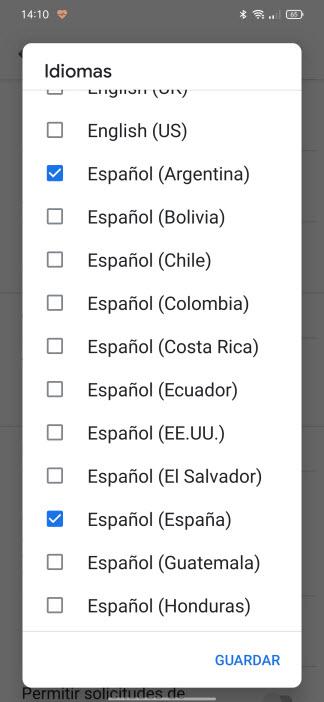
For at afslutte har vi « Voice Match » afsnit, som vi talte om før:
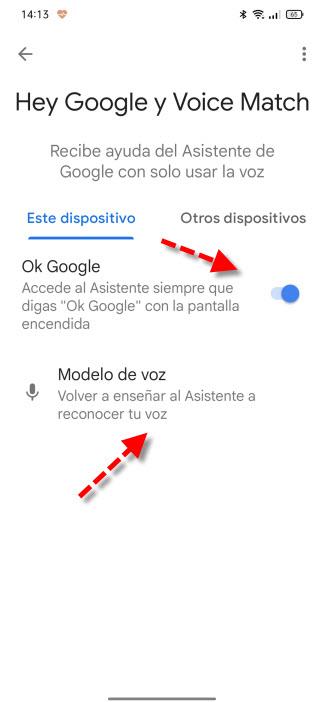
Her skal vi være opmærksomme på to muligheder:
- Ok Google : den skal aktiveres, så når vi siger denne sætning, fungerer assistenten.
- Stemmemodel: vi kan bruge den, hvis den ikke kan genkende vores stemme godt, og vi vil have den til at lære at genkende den godt igen.
Som du har set, i tilfælde af at Google-assistenten ikke virker, skal du foretage forskellige justeringer for at kunne løse det.